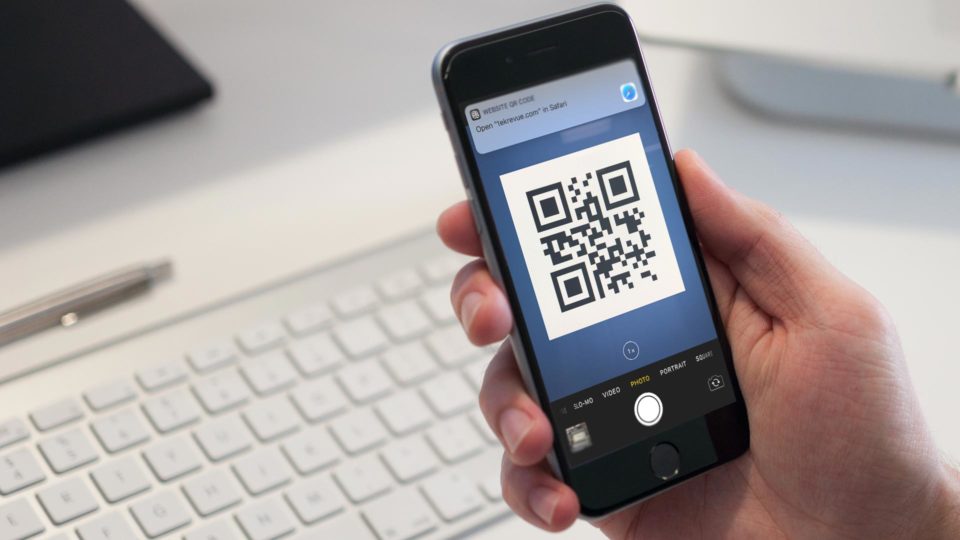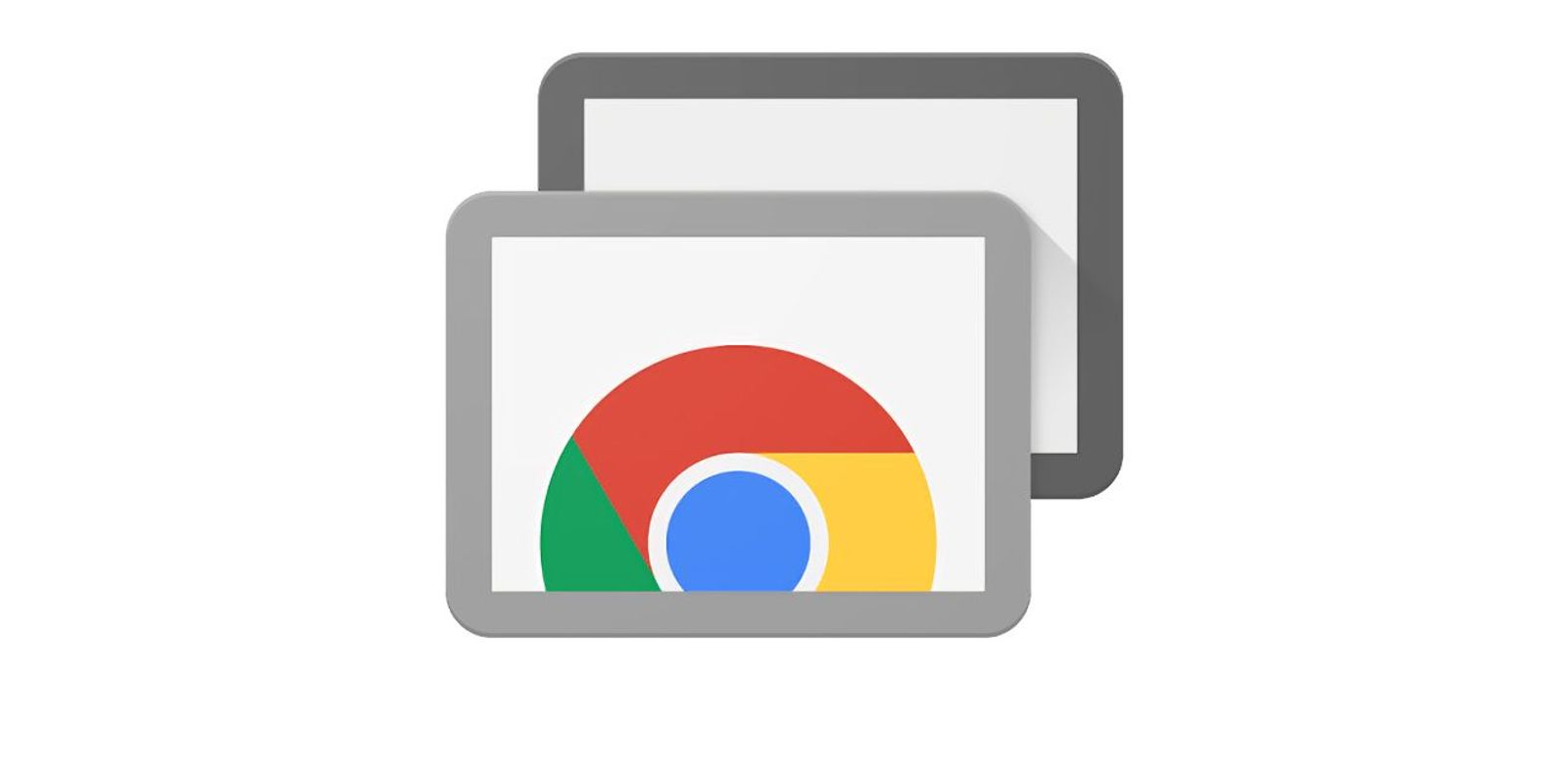نحوه پیدا کردن مدل مادربورد در ویندوز
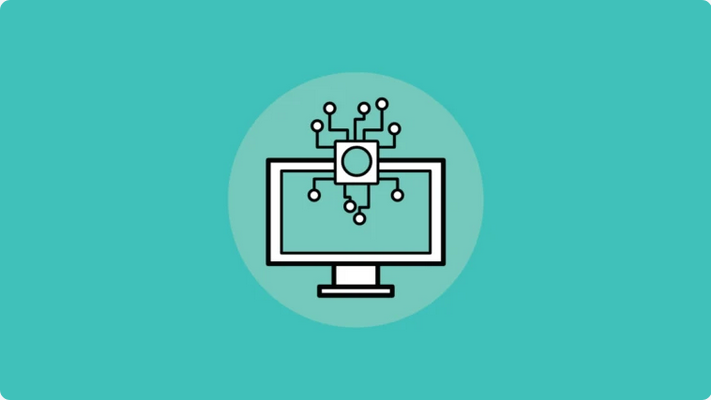
مادربرد مهمترین تجهیزات سخت افزاری کامپیوتر شما است. مادربورد شما رم، حافظه ذخیرهسازی و تمام پورتهای فیزیکی ورودی/خروجی رایانه شما را در خود جای داده است.
از آنجایی که این قطعه یک جزء بسیار مهم است، ممکن است لازم باشد مدل مادربرد را یاد بگیرید. چه از روی کنجکاوی باشد و چه قصد دارید رایانه خود را ارتقا دهید. اکنون، اگر یک کامپیوتر دسکتاپ یا رومیزی دارید، نسبتاً کار آسانی دارید. کافیست CPU خود را باز کنید و شماره مدل را بررسی کنید. با این حال، اگر شما یک لپ تاپ دارید، کار کمی پیچیده تر از آن است.
خوشبختانه، راههای متعددی وجود دارد که با استفاده از آنها میتوانید شماره مدل مادربرد خود را بدون باز کردن رایانه خود پیدا کنید. این راهنما شما را قادر می سازد تا با استفاده از روش های آسان این کار را انجام دهید.
چرا شماره مدل مادربرد مهم است؟
همانطور که در بالا ذکر شد، هر زمان که بخواهید سخت افزار جدیدی بخرید یا سخت افزار موجود را ارتقا دهید مانند RAM، حافظه ذخیره سازی وغیره، باید مطمئن شوید که آن سخت افزار با رایانه شما سازگار است.
در کنار آن، شماره مدل مادربرد نیز به شما امکان می دهد تعداد اسلات های فیزیکی موجود را یاد بگیرید. همچنین می تواند هنگام ارتقاء درایورها برای تمام سخت افزارها مفید باشد.
شماره مدل را با استفاده از PowerShell بررسی کنید
شما می توانید به سادگی یک فرمان را روی ویندوز خود اجرا کنید و شماره مدل مادربرد را یاد بگیرید.
ابتدا به منوی Start بروید و Terminal را تایپ کنید تا جستجو انجام شود. سپس از نتایج جستجو، روی گزینه Terminal راست کلیک کرده و گزینه Run as administrator را انتخاب کنید.
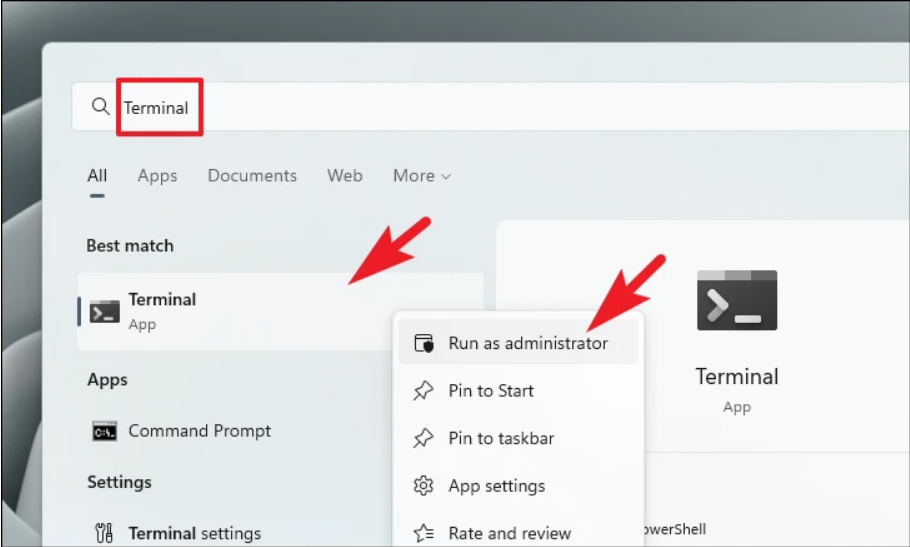
پس از آن، یک پنجره UAC بر روی صفحه نمایش شما ظاهر می شود. برای ادامه روی دکمه Yes کلیک کنید.
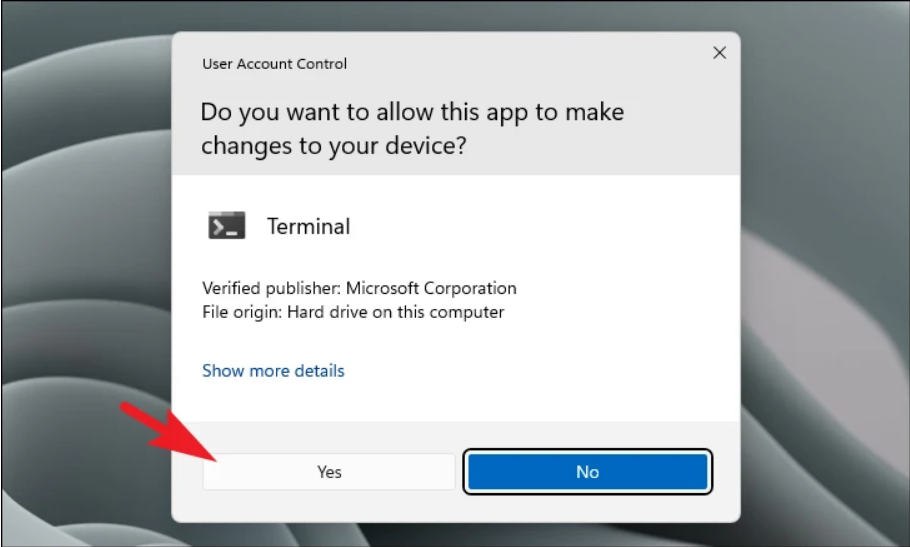
حالا دستور زیر را تایپ کرده یا کپی و پیست کنید و Enter را از روی صفحه کلید بزنید تا اجرا شود.
wmic baseboard get product,Manufacturer,version,serialnumber
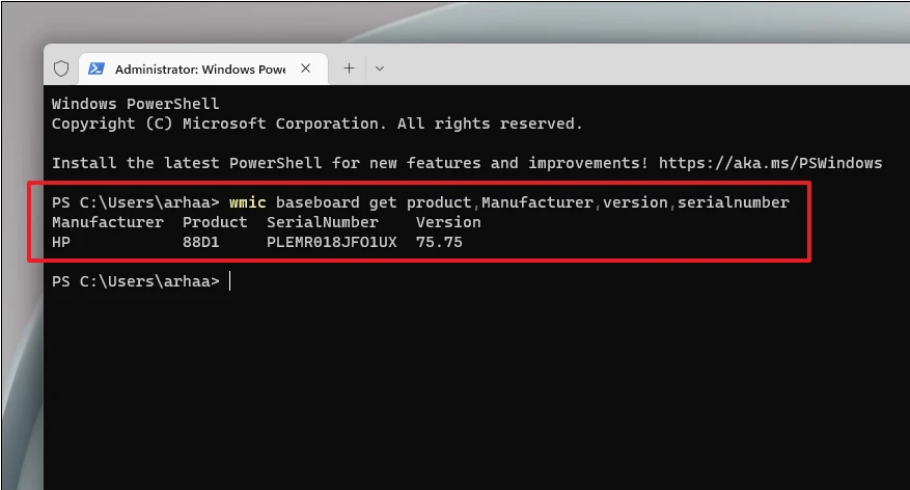
شماره مدل را با استفاده از اطلاعات سیستم یاد بگیرید
در صورتی که طرفدار خط فرمان نیستید، می توانید با این روش که دارای رابط گرافیکی میباشد شماره مادربورد را پیدا کنید.
ابتدا کلیدهای Windows+R را روی صفحه کلید خود فشار دهید تا ابزار دستور Run ظاهر شود. سپس msinfo32 را تایپ کرده و Enter را بزنید.
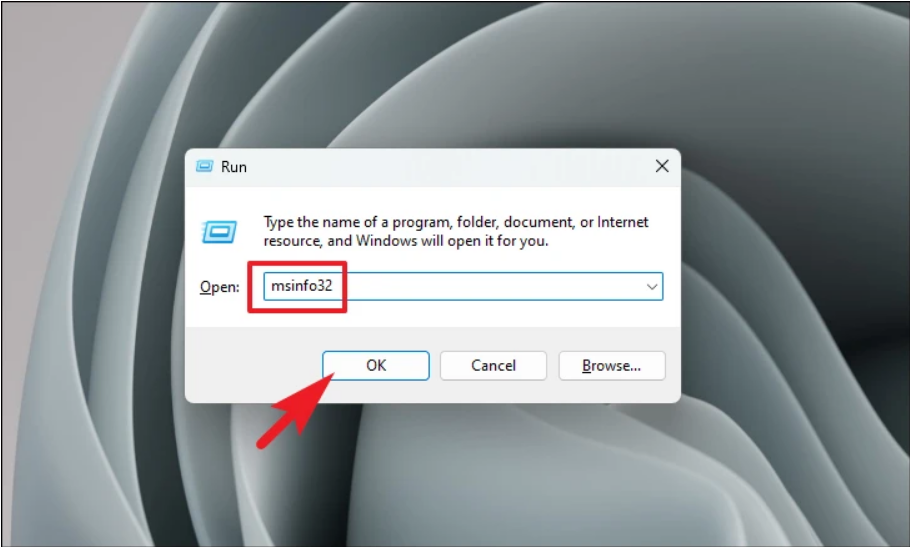
اکنون فیلد Baseboard number یا Baseboard manufacturer را از قسمت سمت راست پنجره پیدا کنید. سازنده مادربرد و شماره مدل در همان ستون ذکر شده است.
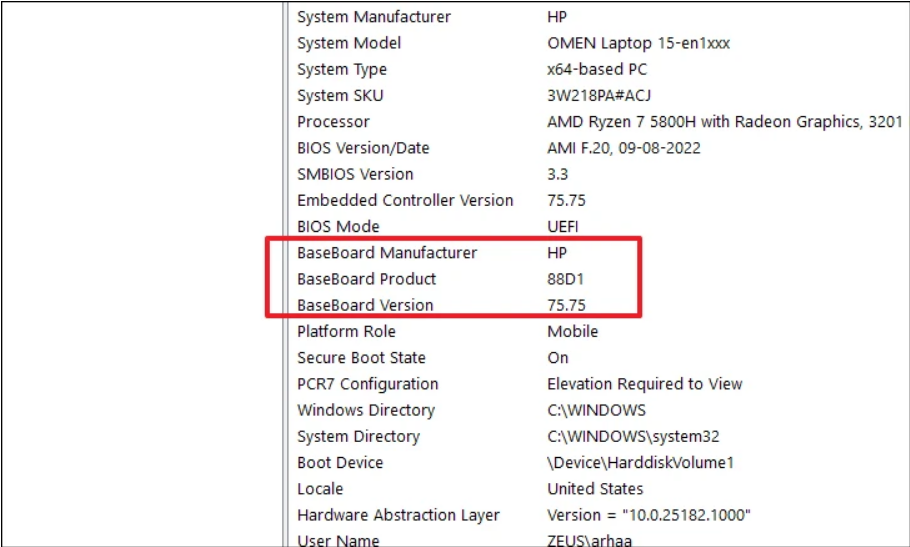
امیدوارم از این پست استفاده کرده باشید.